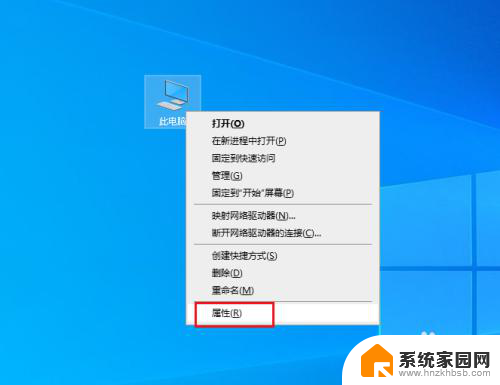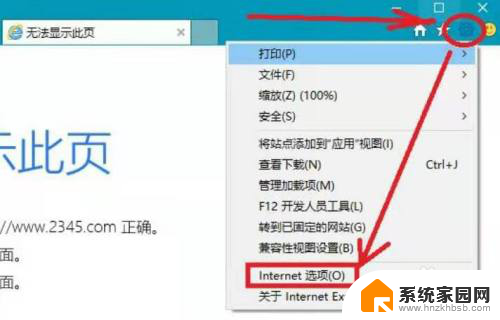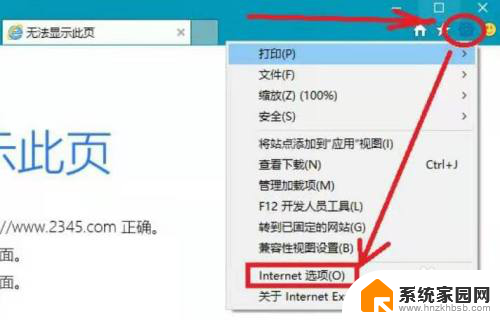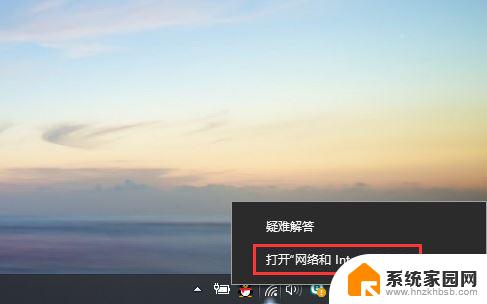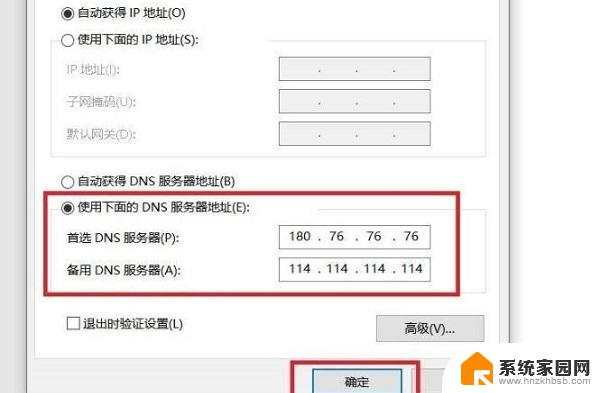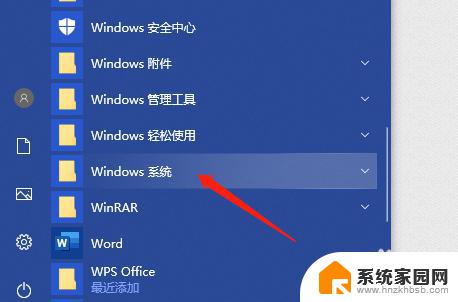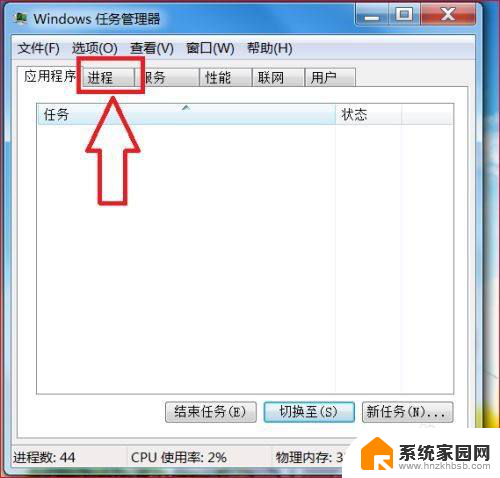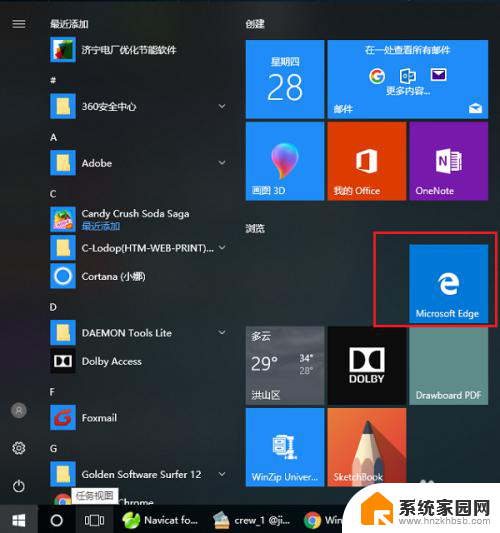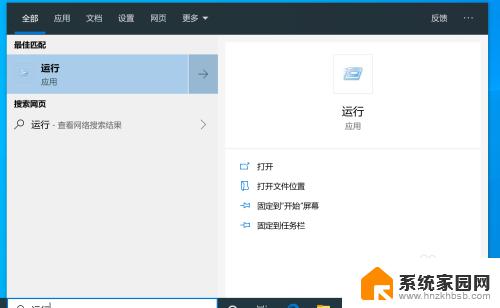win10系统怎么处理打开网页 win10系统打开网页黑屏处理方法
在使用Win10系统浏览网页时,有时候会遇到打开网页后出现黑屏的情况,这种问题可能是由于系统或浏览器的一些设置问题所导致的。为了解决这个问题,我们可以尝试一些简单的方法来处理,比如检查系统更新、清除浏览器缓存、更换浏览器等。通过这些方法,我们可以有效地解决Win10系统打开网页黑屏的情况,让我们的上网体验更加顺畅。
方法如下:
1.双击 我的电脑

2.进入 C盘 ,找到这个文件夹Program Files。(32位的系统只有这一个,64位的系统会有两个。另一个是 Program Files(x86))
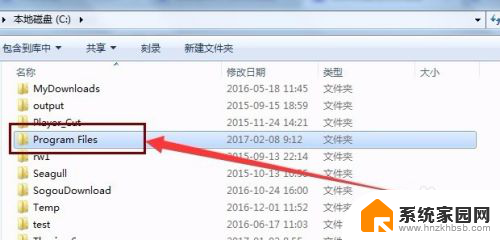
3.双击 Program Files ,找到 Internet Explorer。这个是IE浏览器所在的文件夹。
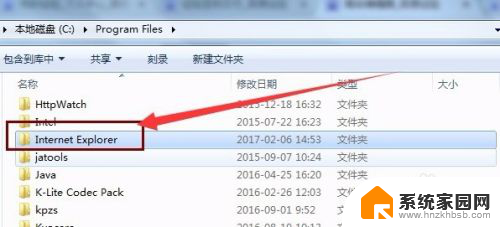
4.进入 Internet Explorer,找到 iexplore。
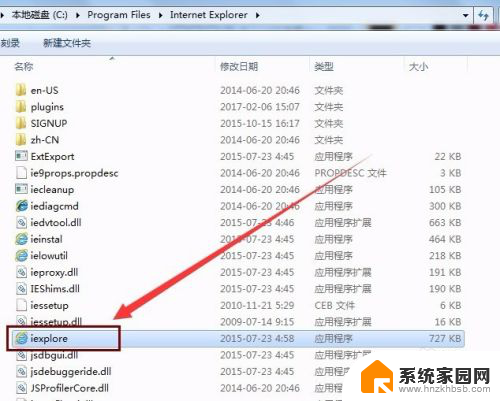
5.用鼠标左键按住 iexplore,拖动到 任务栏。

6.或者 鼠标右键 单击 iexplore,选择 发送到 桌面快捷方式。
然后从 桌面或任务栏 启动IE浏览器,通过IE浏览器即可正常访问网站了。
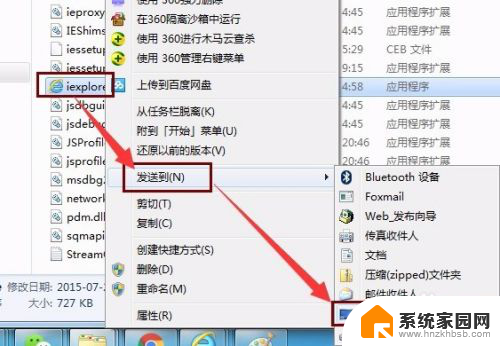
以上就是win10系统处理打开网页的全部内容,如果有不清楚的用户可以参考小编的步骤进行操作,希望能对大家有所帮助。